Как создать бед варс в майнкрафте
Как настроить плагин Bedwars-Rel (Права, команды и другое...)
В этой статье я расскажу как настроить плагин под название BedWars-rel, а также предоставлю на русском описание всех прав и команд. Надеюсь эта статья будет для вас полезна.
Команды (Commands)
Для быстрого поиска просто нажмите на команду.
―――――――――――――――――――――――――――――――――――――――
/bw help {страница}
Эта команда отображает информацию о каждой команде плагина. *Операторы (администраторы) или игроки с разрешения bw.setup увидят весь список команды плагина. Любые другие игроки увидят базовые команды с разрешения bw.base.
Разрешение: bw.base*
Примечания
можно указывать номер страницы: добавьте номер страницы в качестве аргумента (
{страница}) для переключениями страниц
―――――――――――――――――――――――――――――――――――――――
/bw addgame {name} {minplayers}
С помощью этой команды вы можете создать новую игру (арену).
Разрешение bw.setup
Примечания
{name} (текст): этот аргумент задает название команды, которое будет использоваться в последующих командах для настройки игры (арены).
{minplayers} (цифра): указывает минимальное количество игроков, которое должно быть в лобби, чтобы начать игру. Это значение будет использоваться только в том случае, если в config в lobbycountdown-rule установлено значение 1
―――――――――――――――――――――――――――――――――――――――
/bw removegame {game}
Эта команда удаляет конкретную игру и удаляет все, что хранится в этой игре.
Разрешение bw.setup
Примечания
{game} (текст): игра, название игры,которая будет удалена.
―――――――――――――――――――――――――――――――――――――――
/bw setspawner {game} {type}
Позволяет администраторам или игрокам с разрешением bw.setup добавлять спавнеры ресурсов.
Разрешение bw.setup
Примечания
{game} (текст): название игры (арены), в которую будут добавлены источники ресурсов.
{type} (текст): тип источника ресурсов. Типы могут быть установлены в config.yml. Каждый значение в конфигурации ресурсов представляет тип источника ресурсов. По умолчанию есть 3 типа: Bronze/Iron/Gold.
―――――――――――――――――――――――――――――――――――――――
/bw addteam {game} {name} {color} {players}
Добавляет команду в игру (арену).
Разрешение bw.setup
Примечания
{game} (текст): название игры (арены).
{name} (текст): название команды, которое будет отображаться в списке команд и в выборе команды.
{color} (текст): цвет команды. Доступные цвета вы можете увидеть на странице. Цвет нечувствителен к регистру.
{players} (число): максимальное количество игроков.
―――――――――――――――――――――――――――――――――――――――
/bw save {game}
Сохраняет игру (арену). Эта команда необходима для каждого изменения игры! Если вы измените настройки игры (добавьте команду, измените регион …), вам придется выполнить эту команду.
Разрешение bw.setup
Примечания
{game} (текст): название игры (арены).
―――――――――――――――――――――――――――――――――――――――
/bw setregion {game} {id}
Выполнение этой команды устанавливает регион. Нужно выделить 2 угла (loc1 и loc2) необходимых для сохранения/установки региона. Чтобы установить регион, вы должны полететь в правый верхний угол игрового региона (арены) и установить loc1. После этого вам нужно полететь в левый нижний угол и установить игровой регион loc2.
Разрешение bw.setup
Примечания
{game} (текст): название игры (арены).
{id} (значение): «loc1» или «loc2».
―――――――――――――――――――――――――――――――――――――――
/bw join {game}
Когда вы выполните эту команду, вы (текущий игрок) присоединитесь к данной игре. Если игра запущена и зрители отключены, вы не можете присоединиться. В противном случае вы присоединитесь как зритель (когда игра запущена) или войдете в лобби (ожидание начала игры).
Разрешение bw.setup
Примечания
{game} (текст): название игры (арены).
―――――――――――――――――――――――――――――――――――――――
/bw setspawn {game} {team}
Устанавливает место появления (спавн) игроков данной команды в данной игре.
Разрешение bw.setup
Примечания
{game} (текст): название игры (арены).
{team} (текст): название команды (не цвет), для которого будет установлен спавн.
Спавн игроков определенной команды устанавливается на месте, где вы (исполняющий игрок) стоите.
―――――――――――――――――――――――――――――――――――――――
/bw setlobby {game}
Устанавливает местоположение лобби данной игры. Лобби желательно должно быть в другом мире, чем игра! При использовании команды, устанавливается на текущее место, где вы (исполняющий игрок) стоите.
Разрешение bw.setup
Примечания
{game} (текст): название игры (арены).
Место спавна игроков в лобби устанавливается там, где вы (исполняющий игрок) стоите.
―――――――――――――――――――――――――――――――――――――――
/bw settarget {game} {team}
Эта команда позволяет установить целевой блок для команды. Это необходимо для каждой команды. Чтобы установить цель, вы должны стоять или нацеливаться на блок, который является типом настроенного типа блока.
Разрешение bw.setup
Примечания
{game} (текст): название игры (арены).
{team} (текст): название команды (не цвет), для которого будет установлен спавн.
Данная команда не то конца изучена.
―――――――――――――――――――――――――――――――――――――――
/bw leave
Выйти из текущей игры.
Разрешение bw.setup
Примечания
нет
―――――――――――――――――――――――――――――――――――――――
/bw reload {type}
Эта команда перезагружает файлы конфигурации и локальные файлы. При удалении файла (файлов) config/locale они будут восстановлены с настройками по умолчанию текущей версии плагина. При использовании параметра вы можете выбрать, что следует перезагрузить. Посмотрите примечания, чтобы узнать, какие параметры вы можете использовать.
!Осторожно: при использовании параметра games или выполнение команды без параметра — все игры будут выгружены (сброшены) и все игроки будут исключены из игр.
Поскольку магазин был исключен в дополнительный файл, вы можете использовать shop в качестве параметра для перезагрузки магазина вместо всей конфигурации.
Разрешение bw.setup
Примечания
{type} (тип), типы:
games — игры
shop — магазин
config — конфигурация плагина (настройки)
locale — языковые настройки (локализация)
all — всё
―――――――――――――――――――――――――――――――――――――――
/bw list
При выполнении этой команды отображаются все доступные игры. Игрокам с разрешением bw.setup будут также отображаться остановленные игры. Без этого разрешения игрок будет видеть только те игры, которые ожидают или работают.
Разрешение bw.setup
Примечания
нет
―――――――――――――――――――――――――――――――――――――――
/bw regionname {game}
Эта команда устанавливает имя региона, которое будет отображаться на знаках для конкретной игры.
Разрешение bw.setup
Примечания
{game} (текст): название игры (арены).
―――――――――――――――――――――――――――――――――――――――
/bw removeteam {game} {team}
Выполнив данную команда, вы удалите команду (игры). Данную команду нельзя выполнить когда игра в данный момент запущена или ожидает (игра (арена) должна быть остановлена). Это удалит команду с каждой конфигурацией (точка появления, кровать …)
Разрешение bw.setup
Примечания
{game} (текст): название игры (арены).
{team} (текст): название команды (не цвет), которая будет удалена.
―――――――――――――――――――――――――――――――――――――――
/bw clearspawner {game}
Эта команда удаляет всех спавнеров руд в данной игре. Это позволяет снова настроить все спавнеры без повторного создания всей игры.
Разрешение bw.setup
Примечания
{game} (текст): название игры (арены).
―――――――――――――――――――――――――――――――――――――――
/bw gametime {game} {time}
Позволяет установить в какое время суток (или просто время) будет проходить игра. День ночь, другое время…
Разрешение bw.setup
Примечания
{game} (текст): название игры (арены).
{time} (число/текст): должно быть «day» (день), «night» (ночь) или числовое значение от 0 до 23000. Дополнительную информацию о времени вы можете найти на этой станице.
―――――――――――――――――――――――――――――――――――――――
/bw stats {player}
Позволяет вам показать вашу текущую статистику. Если игрок получил разрешение bw.otherstats или является OP, он может отображать статистику других игроков добавив аргумент {player}.
Разрешение bw.setup
Примечания
{player} (ник): (только для игроков с разрешением bw.otherstats или OP) Ник игрока, которого будет отображаться статистика.
―――――――――――――――――――――――――――――――――――――――
/bw start {game}
Эта команда запускает игру. Выполнив данную команду, игра просто перейдет в режим ожидания игрок, а не сразу начнется.
Разрешение bw.setup
Примечания
{game} (текст): название игры (арены).
―――――――――――――――――――――――――――――――――――――――
/bw setminplayers {game} {minplayers}
Эта команда изменит минимальное количество игроков данной игры (арены). Если lobbycountdown-rule установлено значение 1, minplayer будет использоваться для начала обратного отсчета по достижении заданного количества игроков. (отсчет до начала игры начинается, когда достигается минимальное количество игроков заданное вами)
Разрешение bw.setup
Примечания
{game} (текст): название игры (арены).
{minplayers} (число): Минимальное количество игроков, которые должны быть в лобби для начала игры.
―――――――――――――――――――――――――――――――――――――――
/bw setbuilder {game} {name}
Эта команда установит имя (ник) строителя карты. Это актуально только в версии 1.8 или выше, потому что оно будет отображаться только в заголовке при запуске игры.
Разрешение bw.setup
Примечания
{game} (текст): название игры (арены).
{name} (текст): имя строителя карты (ник). Есть возможность устанавливать цветовые коды (&)
―――――――――――――――――――――――――――――――――――――――
/bw setgameblock {game} {blocktype}
Выполнение данной команды устанавливает блок, который будет вместо кровати. Теперь вместо кровать нужно будет ломать определенный блок.
Разрешение bw.setup
Примечания
{game} (текст): название игры (арены).
{blocktype} (тип): Название или идентификатор (id) блока.
―――――――――――――――――――――――――――――――――――――――
/bw setautobalance {game} {value}
Эта команда установит авто-баланс для данной игры. Когда включен авто-баланс, игроки не могут выбрать команду. Система автоматически распределит игроков по командам.
Разрешение bw.setup
Примечания
{game} (текст): название игры (арены).
{value} (значение): вы можете написать «on, true, 1» — для включения и «off, false, 0» — для выключения.
―――――――――――――――――――――――――――――――――――――――
/bw kick {player}
Выгоняет данного игрока из текущей игры. Возможно только в той же игре, что и игрок прописывающий команду.
Разрешение bw.kick
Примечания
{player} (текст): Ник игрока, которого вы хотите кикнуть (выгнать).
―――――――――――――――――――――――――――――――――――――――
/bw addteamjoin {game} {team}
Эта команда позволяет вам установить объект, который можно использовать как выбор команды. Как использовать эту команду? Просто выполните его с правильными параметрами. После этого щелкните правой кнопкой мыши на целевом объекте, который должен представлять собой выбор команды. Когда это сделано, объект получает (можно настроить в confg) имя команды поверх своей головы или тела. Когда игроки находятся в лобби, они могут щелкнуть правой кнопкой мыши по этому объекту, чтобы присоединиться к конкретной команде.
Разрешение bw.setup
Примечания
{game} (текст): название игры (арены).
{team} (команда): название команды, которую должен представлять собой объект.
―――――――――――――――――――――――――――――――――――――――
/bw addholo
Это добавляет голографическую статистику по местоположению текущего игрока.
Разрешение bw.setup
Примечания
Для работы команды нужно установить 2 плагина: Holographic Displays и ProtocolLib.
―――――――――――――――――――――――――――――――――――――――
/bw removeholo
После выполнения этой команды игрок может щелкнуть правой кнопкой мыши по голографической статистике чтобы удалить ее.
Разрешение bw.setup
Примечания
нет
―――――――――――――――――――――――――――――――――――――――
Права (Permissions)
―――――――――――――――――――――――――――――――――――――――
―――――――――――――――――――――――――――――――――――――――
―――――――――――――――――――――――――――――――――――――――
Дополнение
bw.vip.forcestart
Позволяет принудительно начать игру с помощью нажатия на алмаз в инвентаре (или вещь, которую вы настроите в config)
bw.vip.joinfull
Позволяет vip присоединится к заполненному лобби и кикнуть случайного игрока, не являющегося vip.
―――――――――――――――――――――――――――――――――――――――
bw.cmd
Позволяет игрокам выполнять любые команды, которые не связаны с игрой (например: /kill, / tp, /сall и т.д)
По умолчанию: OP (есть только у OP)
―――――――――――――――――――――――――――――――――――――――
bw.otherstats
Позволяет игрокам смотреть статистику других игроков, добавляя имя игрока в качестве параметра в команду — /bw stats {player}
По умолчанию: OP (есть только у OP)
―――――――――――――――――――――――――――――――――――――――
bw.kick
Позволяет игрокам кикнуть других игроков из игры, используя команду — /bw kick {player}
По умолчанию: OP (есть только у OP)
―――――――――――――――――――――――――――――――――――――――
Пример последовательности создания игры (арены)в BedWars-rel (это самый простой пример, вы же можете настроить больше функций)
- /bw addgame [название] [минимальное количество игроков]
- /bw addteam [название игры] [название команды] [цвет команды] [максимально игроков]
- /bw setspawn [название игры] [название команды]
- /bw setbed [название игры] [название команды]
- /bw setspawner [название игры] [Bronze/Iron/Gold]
- /bw setregion [название игры] loc1/loc2
- Создаем магазин просто заспавнив жителя и закрыв его блоками
- /bw setlobby [название игры]
- /bw addteamjoin [название игры] [название команды] (по стенду с броней)
- /bw setmainlobby [название игры]
- /bw save [название игры]
- /bw addholo (нужно установить HolographicDisplays и ProtocolLibs)
- Создаем табличку (1 строка — [bw], 2 строка — [название игры] )
- /bw start [название игры]
Как сделать деформированные доски в Майнкрафт
В этом руководстве Minecraft объясняется, как создавать деформированные доски, со скриншотами и пошаговыми инструкциями.
В Minecraft деформированные доски - это новый предмет, появившийся в Nether Update. Искривленные доски и малиновые доски - это, по сути, версия деревянных досок Пустоты. Что делает деформированные доски уникальными ( по сравнению с досками Overworld, такими как дуб, ель, береза, джунгли, акация, темный дуб ), так это то, что деформированные доски и предметы, сделанные из деформированных досок, не могут быть уничтожены огнем.Однако это также означает, что вы не можете использовать покоробленные доски в качестве топлива в печи.
Когда вы делаете деформированные доски, в процессе крафта создаются 4 деформированных доски за раз.
Давайте посмотрим, как сделать деформированные доски.
Поддерживаемые платформы
Warped Planks доступен в следующих версиях Minecraft:
* Версия, в которой он был добавлен или удален, если применимо.
ПРИМЕЧАНИЕ. Pocket Edition (PE), Xbox One, PS4, Nintendo Switch и Windows 10 Edition теперь называются Bedrock Edition.Мы продолжим показывать их индивидуально для истории версий.
Где найти деформированные доски в творческом режиме
Определения
- Платформа - это подходящая платформа.
- Версия (и) - это номера версий Minecraft, где элемент можно найти в указанном месте меню (, мы протестировали и подтвердили этот номер версии ).
- Расположение меню Creative - это расположение элемента в меню Creative.
Материалы, необходимые для изготовления деформированных досок
В Minecraft это материалы, которые вы можете использовать для изготовления деформированных досок:
СОВЕТ: Для изготовления деформированных досок можно использовать либо деформированные стержни, либо обнаженные деформированные стержни.
Как изготовить деформированные доски в режиме выживания
1. Откройте меню крафта
Во-первых, откройте свой верстак, чтобы у вас была крафтовая сетка 3x3, которая выглядела так:
2.Добавляйте предметы для изготовления деформированных досок
В меню крафта вы должны увидеть область крафта, которая состоит из сетки крафта 3x3. Чтобы сделать деформированные доски, вам нужно будет разместить определенные предметы в сетке. Важно, чтобы предметы были размещены в точном соответствии с нашими примерами изображений. Изменение рисунка заполненных ящиков приведет к изменению создаваемого предмета.
Есть 2 шаблона, которые можно использовать в качестве рецепта для изготовления деформированных досок:
Узор 1
В первом ряду должен быть 1 деформированный стержень в первом ящике.
Теперь, когда вы заполнили область обработки узором, деформированные доски появятся в поле справа.
3. Переместите деформированные доски в инвентарь
.После того, как вы создали деформированные доски, вам нужно переместить новый предмет в свой инвентарь.
Поздравляю, вы сделали деформированные доски в Minecraft!
Идентификатор и название предмета
- Ява
- PE
- Xbox
- PS
- Нинтендо
- Win10
Minecraft Java Edition (ПК / Mac)
В Minecraft деформированные доски имеют следующие имя, идентификатор и значение данных:
| Арт. | Описание ( Minecraft ID Name ) | Minecraft ID | Minecraft Данные Значение | Платформа | Версия (и) |
|---|---|---|---|---|---|
| Деформированные доски ( minecraft: | Java Edition (ПК / Mac) | 1.16 - 1.16.2 |
Ознакомьтесь с полным интерактивным списком идентификаторов Minecraft с возможностью поиска.
Майнкрафт Карманное издание (PE)
В Minecraft деформированные доски имеют следующие имя, идентификатор и значение данных:
| Арт. | Описание ( Minecraft ID Name ) | Minecraft ID | Minecraft Данные Значение | Платформа | Версия (и) |
|---|---|---|---|---|---|
| Деформированные доски ( minecraft: | 0 | Карманное издание (PE) | 1.16,0 - 1,16,20 |
Ознакомьтесь с полным интерактивным списком идентификаторов Minecraft с возможностью поиска.
Майнкрафт Xbox One
В Minecraft деформированные доски имеют следующие имя, идентификатор и значение данных:
| Арт. | Описание ( Minecraft ID Name ) | Minecraft ID | Minecraft Данные Значение | Платформа | Версия (и) |
|---|---|---|---|---|---|
| Деформированные доски ( minecraft: | 0 | Xbox One | 1.16,0 - 1,16,20 |
Ознакомьтесь с полным интерактивным списком идентификаторов Minecraft с возможностью поиска.
Майнкрафт PS4
В Minecraft деформированные доски имеют следующие имя, идентификатор и значение данных:
| Арт. | Описание ( Minecraft ID Name ) | Minecraft ID | Minecraft Данные Значение | Платформа | Версия (и) |
|---|---|---|---|---|---|
| Деформированные доски ( minecraft: | 0 | PS4 | 1.16,0 - 1,16,20 |
Ознакомьтесь с полным интерактивным списком идентификаторов Minecraft с возможностью поиска.
Майнкрафт Nintendo Switch
В Minecraft деформированные доски имеют следующие имя, идентификатор и значение данных:
| Арт. | Описание ( Minecraft ID Name ) | Minecraft ID | Minecraft Данные Значение | Платформа | Версия (и) |
|---|---|---|---|---|---|
| Деформированные доски ( minecraft: | 0 | Nintendo Switch | 1.16,0 - 1,16,20 |
Ознакомьтесь с полным интерактивным списком идентификаторов Minecraft с возможностью поиска.
Майнкрафт Windows 10 Edition
В Minecraft деформированные доски имеют следующие имя, идентификатор и значение данных:
| Арт. | Описание ( Minecraft ID Name ) | Minecraft ID | Minecraft Данные Значение | Платформа | Версия (и) |
|---|---|---|---|---|---|
| Деформированные доски ( minecraft: | 0 | Windows 10 Edition | 1.16,0 - 1,16,20 |
Ознакомьтесь с полным интерактивным списком идентификаторов Minecraft с возможностью поиска.
Определения
- Описание - это то, что называется предметом, а ( Minecraft ID Name ) - строковое значение, которое используется в игровых командах.
- Minecraft ID - это внутренний номер предмета.
- Minecraft DataValue (или значение урона) определяет вариант блока, если для Minecraft ID существует более одного типа.
- Платформа - это подходящая платформа.
- Версия (и) - это номера версий Minecraft, для которых действительны идентификатор и имя Minecraft.
Подать команду на деформированные доски
- Ява
- PE
- Xbox
- PS
- Нинтендо
- Win10
Дать команду в Minecraft Java Edition (ПК / Mac)
В Minecraft Java Edition (ПК / Mac) 1.16 и 1.16.2 команда / give для Warped Planks:
/ give @p warped_planks 1
Дайте команду в Minecraft Pocket Edition (PE)
В Minecraft Pocket Edition (PE) 1.16.0 и 1.16.20 команда / give для Warped Planks:
/ give @p warped_planks 1 0
Дайте команду в Minecraft Xbox One
В Minecraft Xbox One 1.16.0 и 1.16.20 команда / give для Warped Planks:
/ give @p warped_planks 1 0
Дайте команду в Minecraft PS4
В Minecraft PS4 1.16.0 и 1.16.20 команда / give для Warped Planks:
/ give @p warped_planks 1 0
Отдать команду в Minecraft Nintendo Switch
В Minecraft Nintendo Switch 1.16.0 и 1.16.20 команда / give для Warped Planks:
/ give @p warped_planks 1 0
Дайте команду в Minecraft Windows 10 Edition
В Minecraft Windows 10 Edition 1.16.0 и 1.16.20 команда / give для Warped Planks:
/ give @p warped_planks 1 0
Что нужно сделать из деформированных досок
Вы можете использовать деформированные доски для изготовления предметов в Minecraft, таких как:
.Как создавать команды с помощью табло в Minecraft
- Программирование
- Игры
- Minecraft
- Как создавать команды с табло в Minecraft
Автор: Джейкоб Кордейро
Последняя особенность табло - создание команд игроков Minecraft и распределение игроков между ними. Это позволяет вам установить множество различных настроек, специфичных для определенных команд или распределения команд.
Вы можете создавать, удалять и изменять команды с помощью следующих команд:
Команды на таблодобавляют <имя> [отображаемое имя...]
Создает новую команду с указанным именем. Когда команда создается впервые, в ней нет игроков. Необязательный параметр [display name…] позволяет отображать имя, отличное от официального названия команды - отображаемое имя может содержать пробелы.
табло команд пусто <команда>
Удаляет всех участников из команды с данным именем.
команд на табло присоединяются к <команда> <игрок>
Целевой игрок присоединяется к целевой команде.
табло команд покинуло <игрок>
Целевой игрок покидает команду.
ТаблоСписок команд
Перечисляет имена и отображаемые названия всех команд, а также количество игроков в каждой из них.
табло команд опция <команда> <опция> <значение>
Подобно функции правил игры, эта команда позволяет вам изменять настройки целевой команды.
- Цвет
: имена пользователей в команде изменены на другой цвет.
-
deathMessageVisibility: когда игрок в команде умирает, эта опция решает, кому передать эту новость в меню чата. <значение> может быть равно всегда, никогда, hideForOtherTeams или hideForOwnTeam.
-
friendlyfire: <значение> может быть истинным или ложным. Если установлено значение false, игроки этой команды не могут причинить друг другу непосредственный вред.
-
nametagVisibility: определяет, будут ли видны именные теги игроков в команде.<значение> может быть равно всегда, никогда, hideForOtherTeams или hideForOwnTeam.
-
seeFriendlyInvisibles: <значение> может быть истинным или ложным. Если установлено значение true, игроки этой команды могут видеть невидимых товарищей по команде как прозрачные изображения.
табло команд удалить <имя>
Удаляет команду с данным именем.
Неигровые объекты также могут быть добавлены на табло (хотя их имена отображаются как длинные строки непонятных буквенно-цифровых символов).Затем вы можете использовать такие предметы, как зомби или огненные шары, для хранения этих переменных для различных целей.
Об авторе книги
Джейкоб Кордейро играет в Minecraft с момента предварительного выпуска Alpha. Он посещает среднюю онлайн-школу Стэнфордского университета и является автором Minecraft For Dummies, Portable Edition.
.Brewing 101: Как делать зелья
Собери все, что тебе понадобится
Это самая сложная часть! Вам нужны вещи, которые можно найти только в Пустота.
Отправиться в Пустоту
Вам нужно построить портал в Нижний мир, чтобы добраться до Пустота. Если это ваша первая поездка туда, будьте осторожны! Вам понадобится хорошее доспехи, лук и множество стрел. Если у вас есть броня с сопротивлением огню чары, тем лучше.
Найдите крепость Пустоты
Найдите крепость Нижнего мира; это здание из пустотных кирпичей.
Нижняя крепость; обратите внимание на темные Кирпичи Пустоты.
Получите Nether Wart
Исследуйте крепость, пока не найдете Nether Wart; он будет расти в Души и песок внизу лестницы.
Соберите все бородавки Пустоты и выкопайте песок души, пока вы на нем. Если на обратном пути к порталу вы видите еще Soul Sand, получите еще.
Получить жезлы пламени
Найдите пламени, убейте их и соберите хотя бы один огненный жезл.
Будьте осторожны, Blazes - опасный враг, и лучше их убить со стрелками на расстоянии.
Вы можете найти Пламени, болтающихся где угодно в Крепости Пустоты, но иногда вы найдете комнаты с Blaze Spawner: слишком близко подходить к эти.
Теперь возвращайтесь к своему порталу и приготовьтесь варить!
Создайте свою пивоварню
Ферма бородавок Пустоты
Сначала поместите Души, которые вы принесли, и поместите на них бородавку Пустоты.Это ваша Ферма Бородавок Пустоты. Бородавка пустоты входит в состав почти всех полезных зелий.
Создайте подставку для заваривания
Используйте свой огненный жезл и немного булыжника.
Установите подставку для заваривания. Рядом вам также понадобится сундук, верстак, и колодец.
Водоснабжение, варочный стенд и склад.
Чтобы начать варку, вам понадобится стакан, немного Пустоты и немного зелья. ингредиенты (посмотрите рецепты, чтобы узнать, что тебе понадобиться).
Зелья пивоварения
Приготовьте бутылки с водой
Сделайте стеклянные бутылки:
Наполните три бутылки водой, щелкнув правой кнопкой мыши по колодцу (вода бутылки не штабелируются; они появятся где-нибудь в вашем инвентаре, поэтому сделайте сначала убедитесь, что у вас есть несколько свободных слотов.
Загрузите варочную стойку
Если щелкнуть правой кнопкой мыши на подставке для заваривания, откроется интерфейс заваривания.
Поместите фляги с водой в три нижних места.
Добавьте первый ингредиент
Первым ингредиентом почти всегда будет Nether Wart. Поместите это наверх слот. Вам также нужно будет добавить немного порошка Blaze Powder для ускорения процесса заваривания. Когда вы добавите и то, и другое, начнется заваривание.
Когда заваривание завершится (это займет 20 секунд), ваши бутылки с водой будут превратились в зелья! Это зелье называется «Зелье неловкости», и это бесполезен сам по себе. Вы должны добавить второй ингредиент.
Добавьте второй ингредиент
Пора добавить второй ингредиент. Этот ингредиент определит, какой зелья, которое вы делаете. Сверкающая дыня даст вам зелье здоровья; использовать сахар для Зелье быстроты, Пылающий порошок для зелья силы, или ознакомьтесь с другими рецептами здесь.
Когда этот шаг закончится, у вас будет три полезных зелья!
Дополнительные ингредиенты
Можно добавить другие ингредиенты, чтобы сделать зелье сильнее или всплеск . зелье , которое можно бросить в друзей или врагов.
Редстоун
Продлевает действие вашего зелья.
Светящийся камень
Усиливает действие вашего зелья.
Порох
Создает всплесковое зелье, которое можно бросить и которое воздействует на ближайших игроков и мобы, когда он ломается.
Дыхание дракона
Превращает всплесковое зелье в стойкое зелье, которое можно приготовить, и которое сформирует облако зелья газа, которое поразит любого, кто войдет в него.
Пить зелье
Удерживайте правую кнопку мыши, как еду.
.
Как построить скрытые двери
Допустим, вы отлично провели день, играя в Minecraft, и добыли себе несколько блестящих изумрудов. Повезло тебе! Куда вы их складываете? В луже лавы? Э, пожалуйста, не пытайся.
Если вы не хотите, чтобы ваши сокровища украли, попробуйте положить их за скрытую дверь . Я не говорю о грязной стене, которую нужно каждый раз пробивать и восстанавливать. Нет, это 2019 год, друзья мои, а не 2009 год.Мы можем сделать намного лучше, чем запачкать костяшки пальцев, когда хотим получить доступ к нашим ценностям!
Но сначала, если вы новичок в иллюзорном мире предотвращения краж, стоит начать с основ. Мы рассмотрим пять различных методов создания скрытых дверей в Minecraft, сложность которых возрастает с каждым разом, начиная с новичка и заканчивая фокусником. Просто убедитесь, что когда вы читаете это, через ваше плечо не заглядывают мошенники. ЭТО СОВЕРШЕННО СЕКРЕТНО.
НАЧИНАЮЩИЙ
Мы начинаем наше путешествие в мир сокрытия с простого вопроса.Что вы видите на изображении ниже?
.


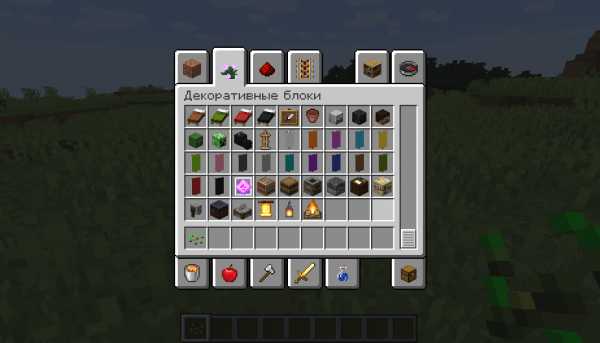



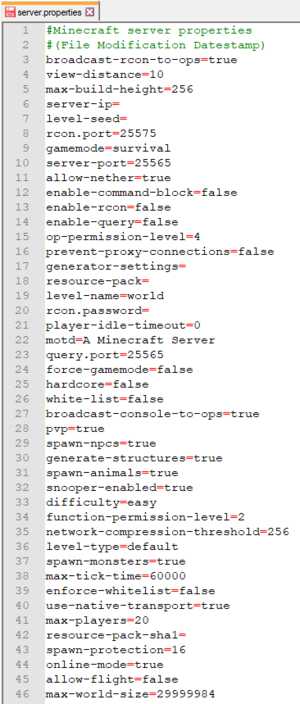
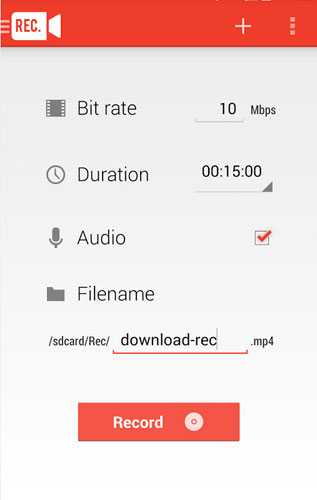



![[Furniture] Майнкрафт 1.10.2 мод на мебель. + 1.11.2! jooak-aofei1](https://minecraft247.ru/wp-content/uploads/2016/12/JOOAk-AOfEI1-70x70.jpg)